图文演示win10重装电脑教程
- 分类:Win10 教程 回答于: 2021年01月22日 09:16:00
win10系统是微软现在重点推的主流操作系统,现在很多新电脑都是预装win10了。不少小伙伴想给电脑重装win10,但是不知道如何重装win10。下面小编就给大家分享一个快速简单的win10重装电脑教程。
1、操作之前先退出安全软件,然后去小白系统官网下载小白三步装机版软件并打开,默认会推荐我们安装 Windows 10,点击立即重装。

2、接下来软件会直接下载系统,只需要耐心等候。
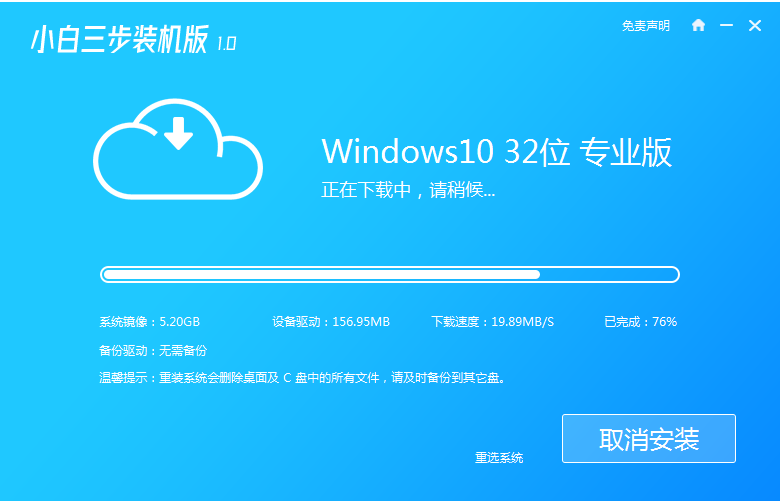
3、下载完成后会自动部署当前下载的系统。
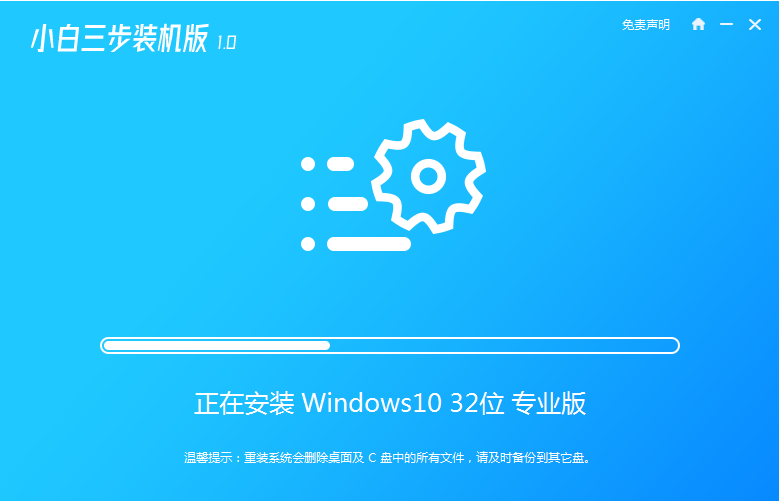
4、部署完成后选择立即重启。

5、重启后选择 第二项,然后按回车进入 Windows PE 系统。
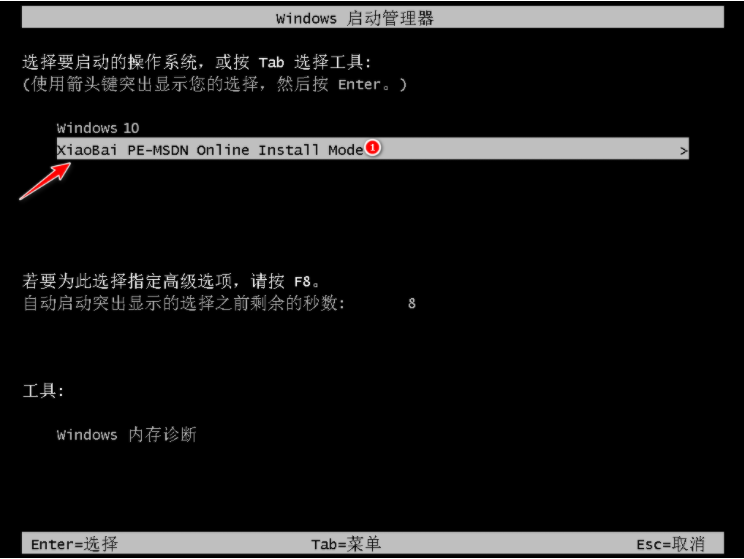
6、在 PE 系统中,软件会自动重装,重装完后直接重启电脑。
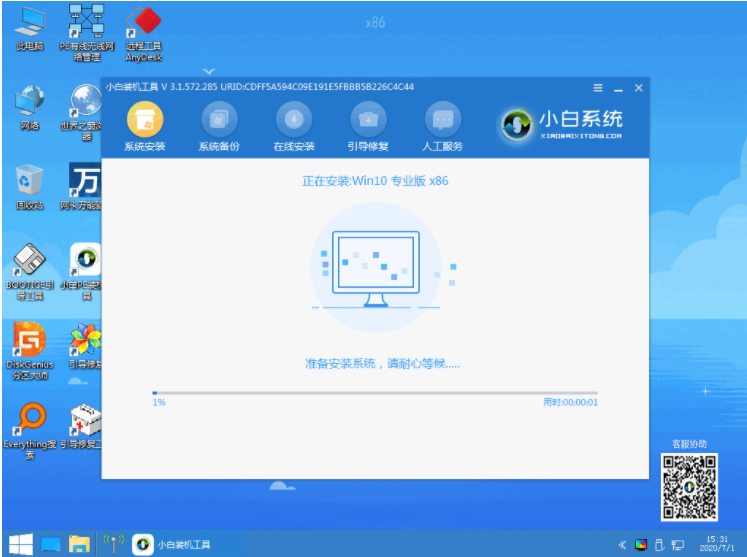
7、选择 Windows 10 系统,然后点击下一步进入。

8、经过一段时间,Windows 10 系统就能正常安装成功。
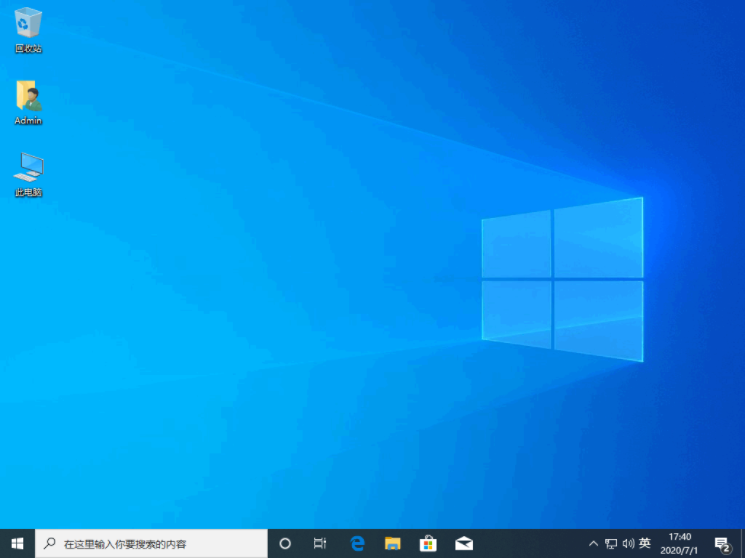
以上便是win10重装电脑教程啦,有需要的小伙伴可以按照教程进行重装哦。
 有用
19
有用
19


 小白系统
小白系统


 1000
1000 1000
1000 1000
1000 1000
1000 1000
1000 1000
1000 1000
1000 1000
1000 1000
1000 1000
1000猜您喜欢
- pe装win10找不到引导分区解决方法..2021/03/10
- 如何解决mac双系统win10鼠标无法正常..2022/07/01
- win10解除管理员阻止运行图文教程..2020/08/24
- 页边距怎么设置,小编教你Word页边距的..2018/09/26
- win10安装指南2023/12/14
- Windows1064位操作系统如何重装..2022/12/17
相关推荐
- 免费获取最新有效的Win10激活码!..2024/04/08
- win10电脑广告弹窗怎么拦截2021/10/08
- win8升级win10激活方法2024/01/18
- 小编教你win10怎样设置文件的默认打开..2017/10/24
- Win10电脑账户被停用解决方案及预防措..2024/09/27
- win10自带一键重装系统失败怎么办..2022/01/26




















 关注微信公众号
关注微信公众号





